Tabela e përmbajtjes
Kur punoja për një ngjarje & Kompania e ekspozitës, më duhej të bëja shumë dizajne dixhitale dhe të printuara, prandaj, më duhej të kaloja midis mënyrave të ngjyrave mjaft shpesh, veçanërisht RGB dhe CMYK.
Për fat të mirë, Adobe Illustrator e ka bërë mjaft të lehtë dhe ju mund të ndryshoni modalitetin e ngjyrave në cilësime të ndryshme. Nëse dëshironi të ndryshoni modalitetin e ngjyrave në printimin CMYK, ose dëshironi të futni kodin hex që keni tashmë për ngjyrën, do ta gjeni mënyrën.
Në këtë artikull, do të doja të ndaja me ju tre metoda të zakonshme për të ndryshuar modalitetin e ngjyrave në Adobe Illustrator, duke përfshirë modalitetin e ngjyrave të dokumentit, mënyrën e ngjyrës së objektit dhe mënyrën e ngjyrave të panelit me ngjyra.
Tingëllon mirë? Ndiqni më tej.
3 mënyra për të ndryshuar modalitetin e ngjyrave në Adobe Illustrator
Mund ta ndryshoni modalitetin e ngjyrës së dokumentit në CMYK/RGB dhe keni disa opsione nëse dëshironi të ndryshoni modalitetin e ngjyrave të panelit me ngjyra ose modaliteti i ngjyrës së objektit.
Shënim: të gjitha pamjet e ekranit janë marrë nga versioni Mac Adobe Illustrator CC 2021. Windows ose versione të tjera mund të duken ndryshe.
1. Ndrysho modalitetin e ngjyrës së dokumentit
Ka vetëm dy opsione për modalitetin e ngjyrës së dokumentit, CMYK dhe RGB. Mund ta ndryshoni shpejt nga menyja kryesore Skedari > Modaliteti i ngjyrës së dokumentit dhe zgjidhni opsionin që ju nevojitet.

Këshillë: Nëse keni nevojë të printoni veprën tuaj artistike, rekomandohet shumë të ndryshoni modalitetin e ngjyrës së dokumentit në CMYK.
2. Ndrysho modalitetin e ngjyrës në panelin e ngjyrave
Kur hapni panelin e ngjyrave, nëse dokumenti juaj është në modalitetin e ngjyrave CMYK, do të shihni diçka të tillë.
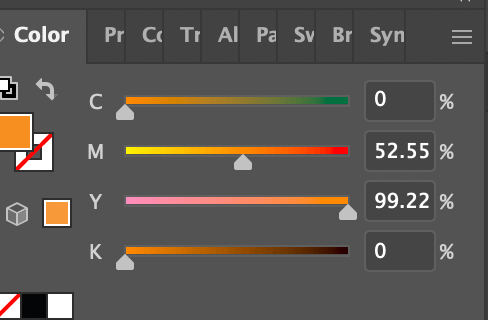
Është e vërtetë që ndonjëherë është e vështirë të mbash gjurmët e përqindjes së vlerës CMYK. Me shumë mundësi, kur punojmë në mënyrë dixhitale, shpesh marrim një kod ngjyrash, diçka si F78F1F , të cilin mund ta gjeni në modalitetin e ngjyrave RGB.
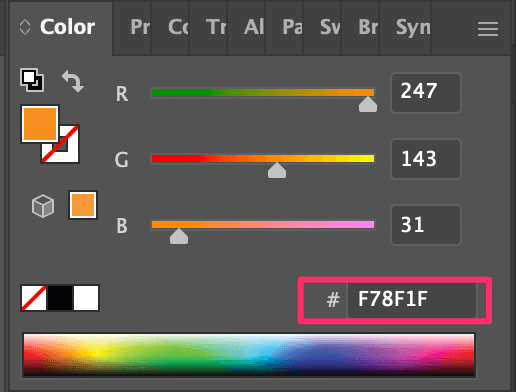
Përveç këtyre dy mënyrave të ngjyrave, mund të gjeni opsione të tjera si HSB, Grayscale, etj. Klikoni në menynë e fshehur në këndin e sipërm djathtas djathtas të panelit të ngjyrave dhe zgjidhni një modalitet ngjyrash.
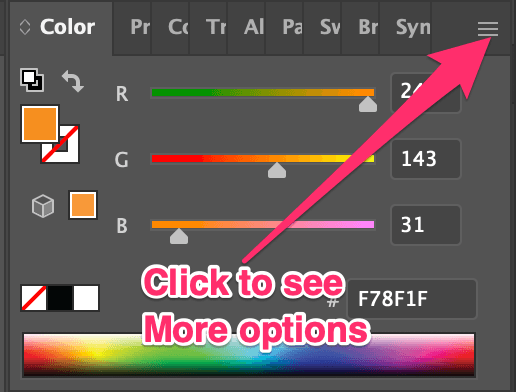
Këto janë opsionet nga të cilat mund të zgjidhni pasi të klikoni në menynë e fshehur.
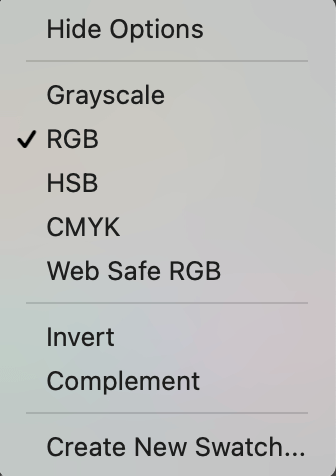
Për shembull, paneli Grayscale Color duket kështu.
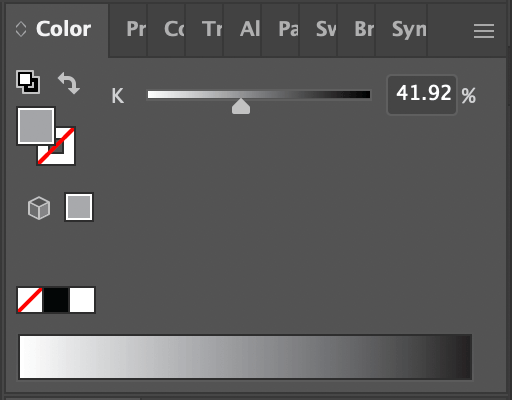
Kjo është një nga metodat për të ndryshuar ngjyrën e një objekti në shkallë gri ose bardh e zi.
3. Ndrysho modalitetin e ngjyrës së objektit
Siç e përmenda shkurtimisht më lart, mund të ndryshoni modalitetin e ngjyrave nga paneli i ngjyrave. Thjesht zgjidhni objektin, shkoni te paneli Color dhe ndryshoni modalitetin e ngjyrave.
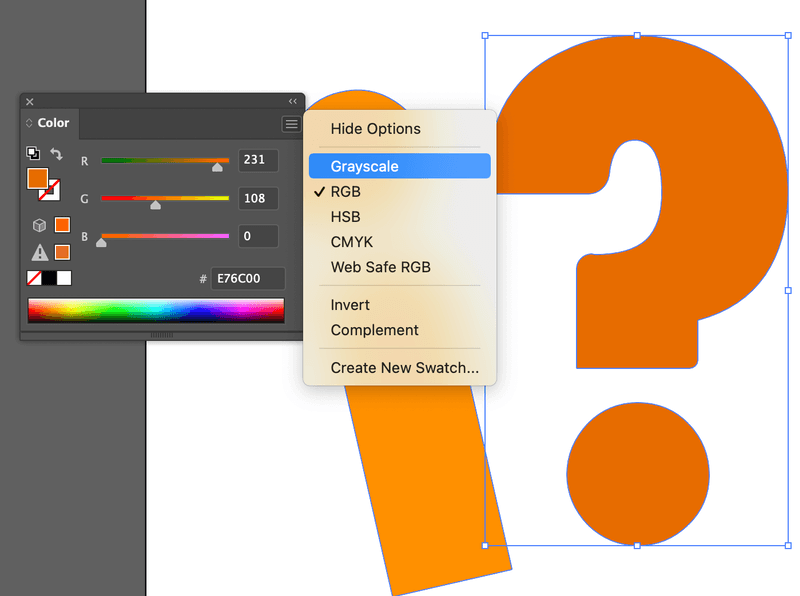
Për shembull, unë dua të ndryshoj pikëpyetjen në shkallë gri. Tani ata janë në RGB. Një mënyrë për ta bërë këtë është nga paneli i ngjyrave duke ndjekur metodën e mësipërme.
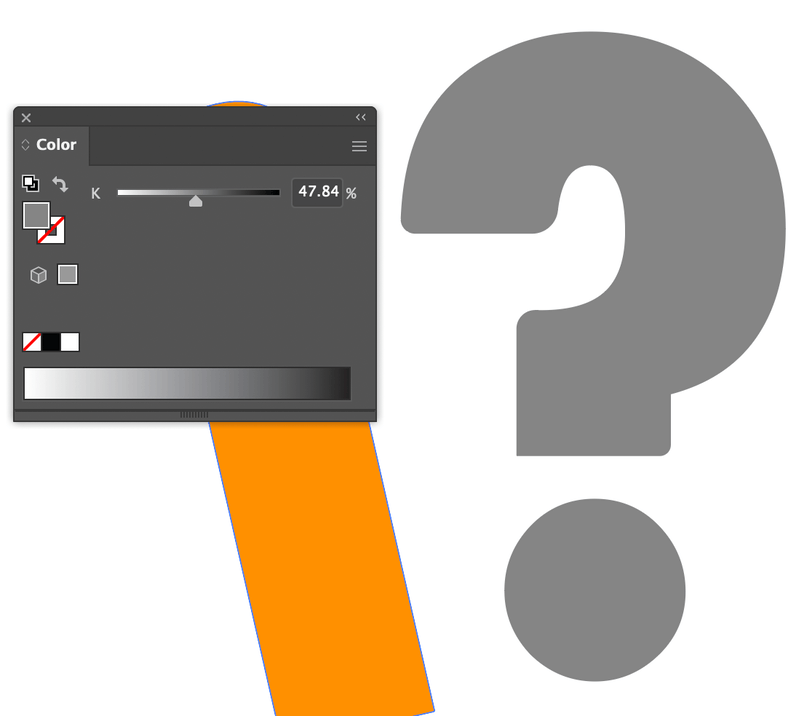
Një mënyrë tjetër për ta bërë këtë është nga menyja e sipërme Modifiko > Modifiko ngjyrat dhe mund të zgjedhësh një modalitet ngjyrash.
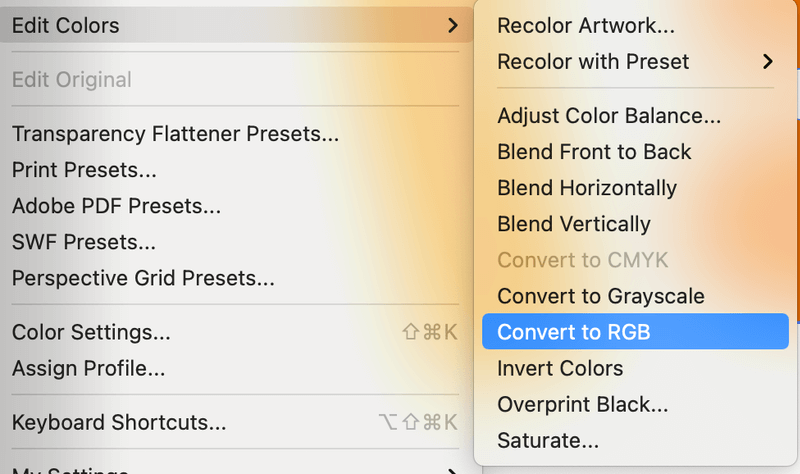
Pyetjet e shpeshta
Ju gjithashtu mund të jeni të interesuar për disa nga pyetjet më poshtë se dizajnerët e tjerëkanë.
Si të konfiguroni modalitetin e ngjyrave të dokumentit në Illustrator?
Kur krijoni një dokument të ri në Adobe Illustrator, do të shihni opsionet e modalitetit të ngjyrave. Mund të zgjidhni ngjyrën RGB ose ngjyrën CMYK.
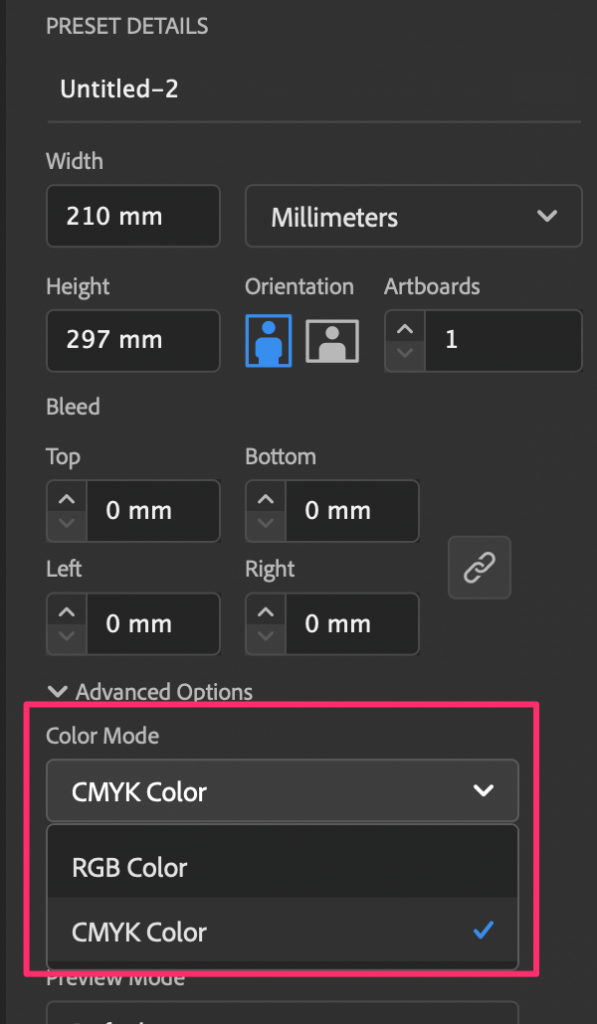
Si të merrni vlerën RGB të një imazhi në modalitetin e ngjyrave CMYK?
Së pari, ndryshoni modalitetin e ngjyrave nga CMYK në RGB. Nëse keni një imazh që nuk është vektor dhe dëshironi të dini vlerën RGB të një ngjyre specifike të atij imazhi, mund të përdorni mjetin Eyedropper për të mostruar ngjyrën dhe duhet të shfaqet në panelin e ngjyrave ku shihni # .
A duhet ta ndryshoj modalitetin e ngjyrave në CMYK për printim?
Në përgjithësi, duhet të ndryshoni modalitetin e ngjyrave në CMYK për printim, por nuk është një rregull i rreptë. CMYK prezantohet si mënyra dominuese e ngjyrave për printim sepse CMYK gjenerohet nga boja dhe printerët përdorin bojë.
Disa njerëz përdorin modalitetin e ngjyrave RGB për printim gjithashtu sepse versioni CMYK nuk mund t'i shprehë ngjyrat e tyre aq çmuar. Problemi është se disa nga ngjyrat RGB mund të mos njihen në printer ose do të dalin shumë të ndritshme.
Përfundimi
RGB, CMYK, apo Grayscale? Në fakt, mund t'ju duhet të ndryshoni modalitetin e ngjyrave në të gjitha opsionet e ndryshme që punojnë në projekte të ndryshme në Illustrator. Pavarësisht nëse po ndryshoni modalitetin e ngjyrës së dokumentit ose thjesht dëshironi të zbuloni kodin hex të ngjyrave, do të gjeni rrugën tuaj duke ndjekur udhëzuesin e shpejtë të mësipërm.
Mbani brendaki parasysh se 99% të rasteve, CMYK Color është alternativa më e mirë për printim dhe RGB Color është projektuar për ueb.

